« MyStart by IncrediBar », est un logiciel publicitaire et un programme de piratage de navigateur qui modifie la page de démarrage et les paramètres de votre navigateur et effectue des redirections lorsque vous naviguez sur Internet. Ce logiciel publicitaire est fourni dans des programmes d’installation de logiciels. Une fois le programme installé, il change votre page de démarrage en « mystart.incroyable.com », émule le moteur de recherche Google et affiche des publicités issues du marketing en ligne. Ce programme publicitaire est également responsable des programmes malveillants qui peuvent nuire à votre ordinateur.

Pour supprimer complètement le moteur et les paramètres « MyStart by IncrediBar », suivez la procédure suivante.
Étape 1. Désinstallez « IncrediBar Toolbar sur IE » de votre panneau de configuration.
1. Pour ce faire, allez dans le panneau de configuration Démarrer > Paramètres >.

2. Double-cliquez pour ouvrir « Ajouter ou supprimer des programmes ».
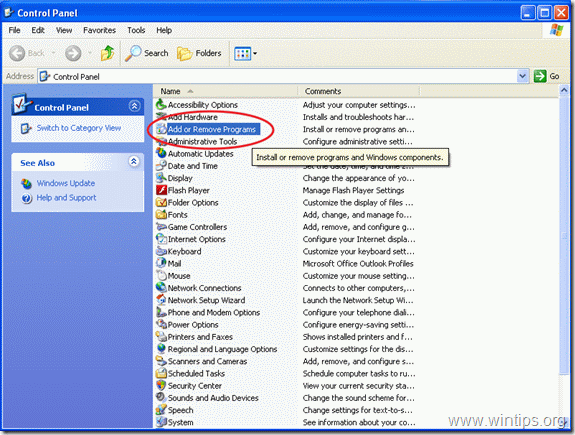
3. Dans la liste des programmes, recherchez et supprimez/désinstallez ces applications :
a. Barre d’outils IncrediBar sur IE
b. IB Updater sevice
c. IB Updater
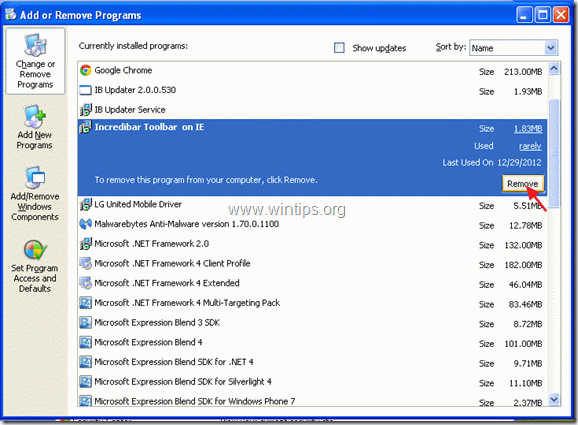
Étape 2. Supprimez « MyStart » et « IncrediBar » de votre navigateur (Internet Explorer, Chrome ou Firefox).
Internet Explorer
Comment supprimer MyStart et IncrediBar d’Internet Explorer et restaurer les paramètres du navigateur.
1. Ouvrez Internet Explorer, puis ouvrez « Options Internet ».
Pour ce faire, dans le menu fichier d’IE, choisissez « Outils » > « Options Internet ».
Avis *: Dans les dernières versions d’IE, appuyez sur l’icône « Engrenage » ![]() en haut à droite.
en haut à droite.
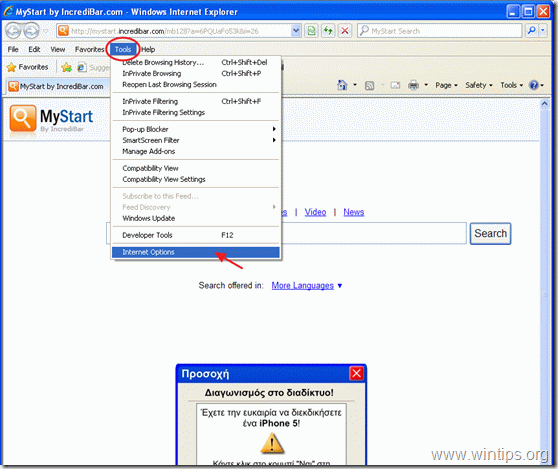
2. Cliquez sur l’onglet « Avancé ».
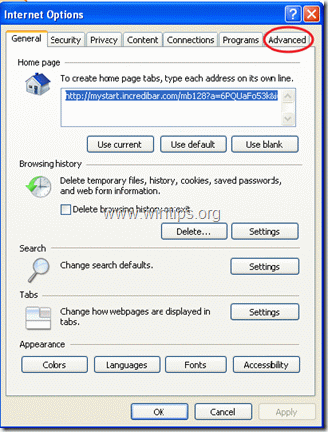
3. Choisissez « Réinitialiser ».
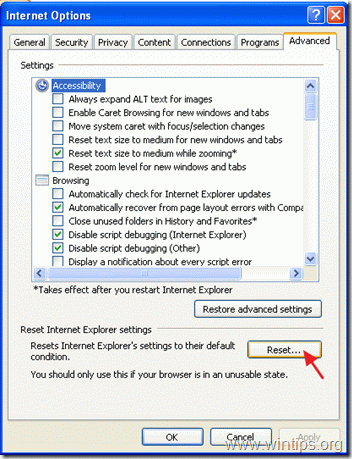
4. Cochez (pour activer) la case « Supprimer les paramètres personnels » et choisissez « Réinitialiser ».
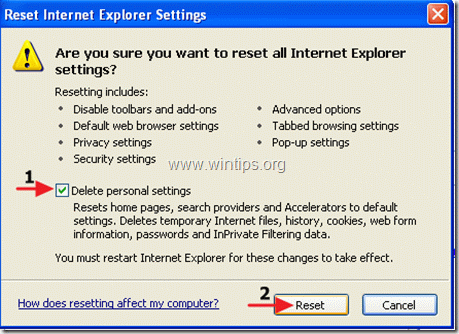
5. Une fois l’action de réinitialisation terminée, appuyez sur « Fermer », puis choisissez « OK » pour quitter les options d’Internet Explorer.
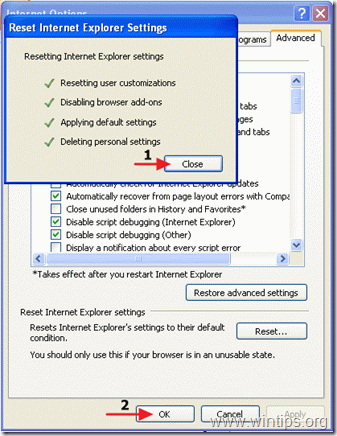
6. Redémarrez votre navigateur et passez à l’étape 3.
Google Chrome
Comment supprimer MyStart et IncrediBar de Google Chrome et restaurer les paramètres du navigateur.
1. Ouvrez Google Chrome et allez dans le menu chrome et choisissez « Paramètres ».

2. Recherchez la section « Au démarrage » et choisissez « Définir les pages ».
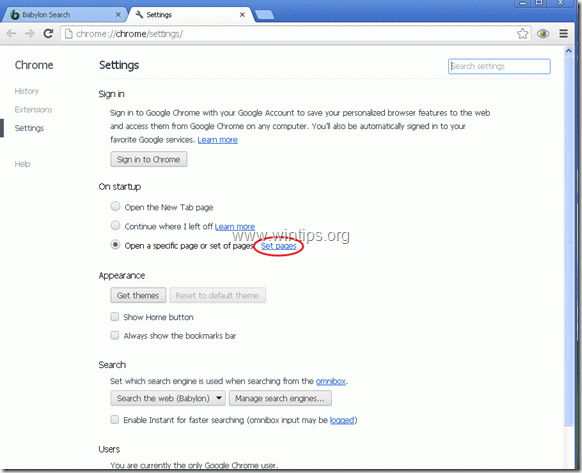
3. Supprimer le « MyStart by IncrediBar.com » à partir des pages de démarrage en appuyant sur le symbole « X » à droite.
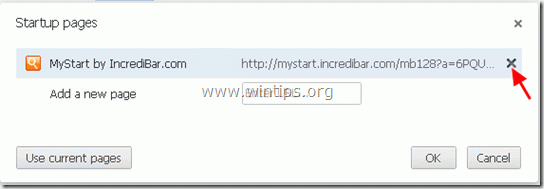
4. Définissez votre page de démarrage préférée (par exemple https://www.wintips.org) et appuyez sur « OK ».
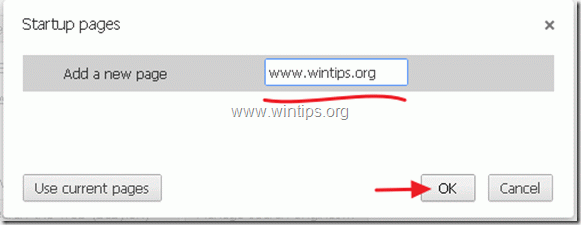
5. Allez dans la section « Rechercher » et choisissez « Gérer les moteurs de recherche ».

6. Choisissez votre moteur de recherche par défaut préféré (par exemple Yahoo search) et appuyez sur « Make default ».
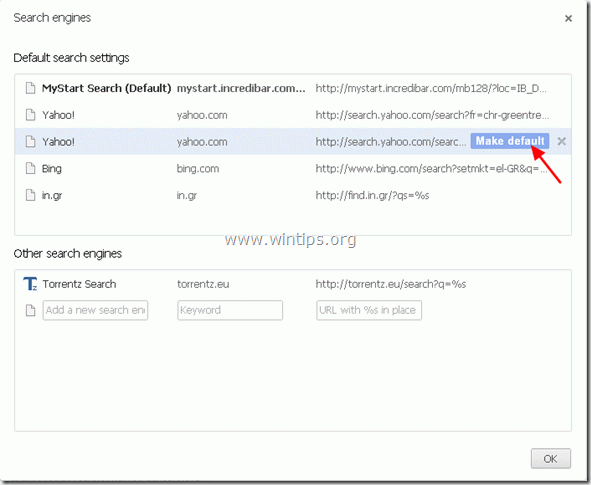
7. Choisissez ensuite le moteur de recherche « MyStart Search » et supprimez-le en appuyant sur le symbole « X » à droite. Choisissez « OK » pour fermer la fenêtre « Moteurs de recherche ».
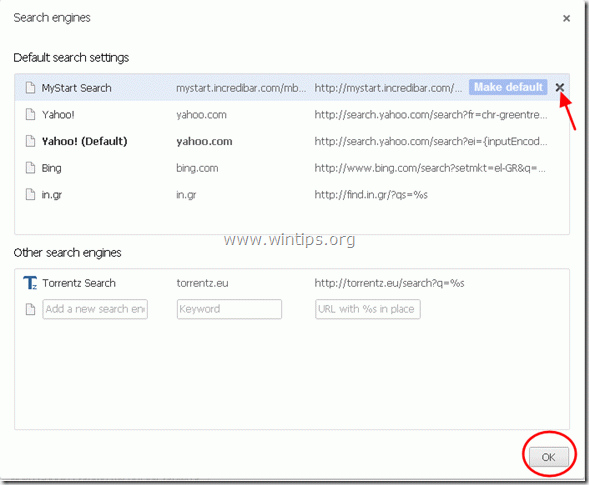
8. Choisissez « Extensions » à gauche.
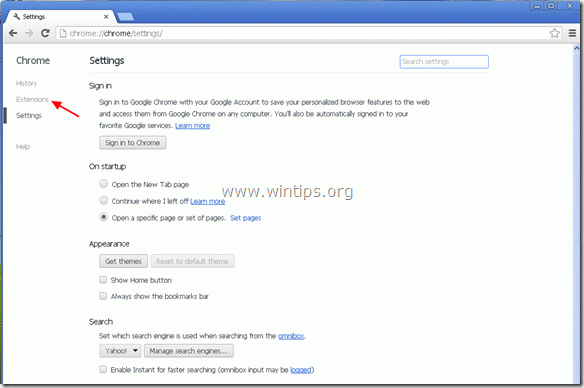
9. Dans le volet « Extensions », supprimez l’entrée « IB Updater » en appuyant sur l’icône « corbeille » dans cette ligne.
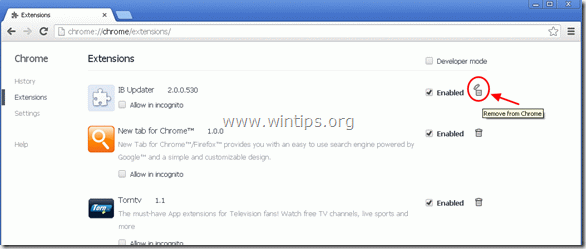
10. Fermez toutes les fenêtres Google Chrome et passez à l’étape 3.
Mozilla Firefox
Comment supprimer MyStart et IncrediBar de Mozilla Firefox et restaurer les paramètres du navigateur.
1. Ouvrez Mozilla Firefox et allez dans « Outils » > » Options »

2. Dans l’onglet « Général », allez dans les paramètres « Page d’accueil » et supprimez le « MyStart.incredibar.com » page d’accueil et tapez votre page d’accueil préférée : par ex. www.wintips.org
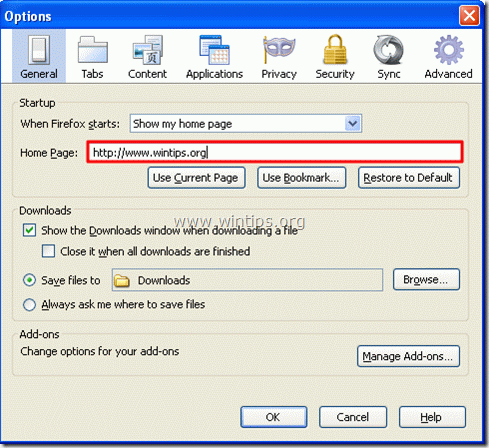
3. Choisissez « Gérer les modules complémentaires ».
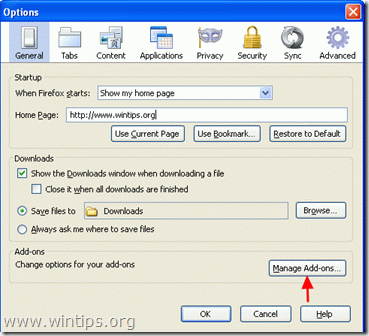
4. Dans le gestionnaire « Gérer les modules complémentaires », choisissez les options « Extensions » à gauche, puis supprimez toute extension appartenant à « Incredibar.com ».

5. Après »Incredibar.com « suppression, appuyez sur « redémarrer maintenant » pour redémarrer Firefox.
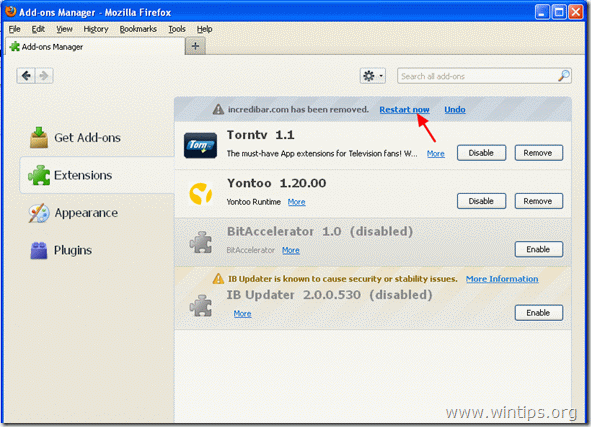
6. Après le redémarrage de Firefox, dans le menu principal de Firefox, allez dans « Aide » > « Informations de dépannage ».
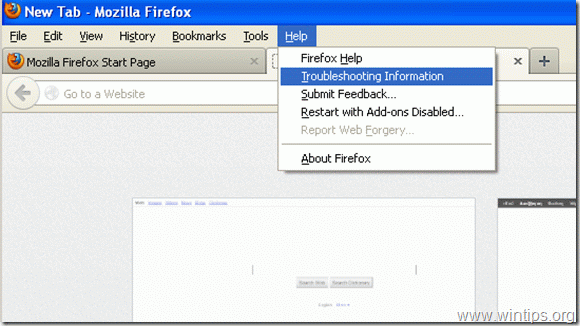
6. Dans la fenêtre « Informations de dépannage », appuyez sur le bouton « Réinitialiser Firefox » pour réinitialiser Firefox à son état par défaut.
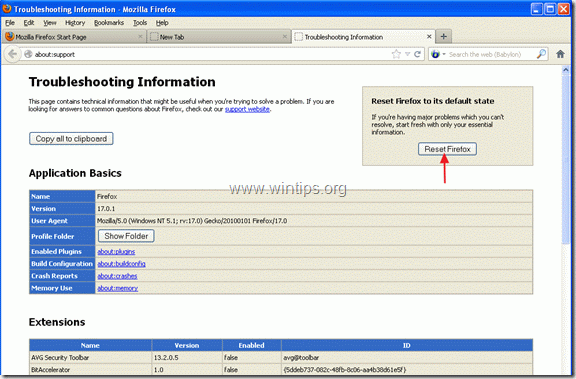
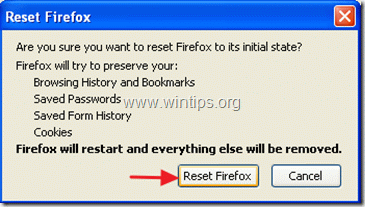
Une fois la tâche de réinitialisation terminée, Firefox redémarre.
7. Appuyez sur « OK » pour fermer la fenêtre « Gérer le moteur de recherche ».
8 Fermez toutes les fenêtres Firefox et passez à l’étape suivante.
Étape 3. Nettoyez les fichiers et entrées indésirables.
Utilisez le programme « CCleaner » et nettoyez votre système des fichiers Internet temporaires et des entrées de registre invalides.
Si vous ne savez pas comment installer et utiliser « CCleaner », lisez ces instructions.
Étape 4. Nettoyez votre ordinateur des menaces malveillantes.
Utilisez « MalwareBytes Anti-Malware » pour nettoyer votre ordinateur des menaces malveillantes.
Si vous ne savez pas comment installer et utiliser « MalwareBytes Anti-Malware », lisez ces instructions.
Une fois terminé, redémarrez votre ordinateur pour que les modifications prennent effet et recommencez à travailler avec votre ordinateur.

Nous recrutons
Nous recherchons des rédacteurs techniques à temps partiel ou à temps plein pour rejoindre notre équipe! Il s’agit d’un poste à distance que les rédacteurs techniques qualifiés de n’importe où dans le monde peuvent postuler. Cliquez ici pour plus de détails.